Il arrive qu’un Mac, pourtant en parfait état de marche, se comporte de manière inattendue après une mise à jour logicielle. Si vous rencontrez des difficultés avec macOS Sonoma, pas de panique. Poursuivez votre lecture, nous allons explorer les problèmes les plus fréquents et vous proposer des solutions.
1. Incapacité à télécharger ou installer macOS Sonoma
Pour certains, les soucis peuvent surgir avant même l’installation de macOS Sonoma. Si vous ne parvenez pas à mettre à jour votre système vers macOS Sonoma, cela peut être dû à différents éléments :
- Une connexion internet instable
- Des problèmes avec les serveurs de téléchargement d’Apple
- Un espace de stockage insuffisant
- Un matériel incompatible
Heureusement, nous proposons des solutions détaillées si votre Mac reste bloqué pendant la mise à jour.
2. Changement automatique du fond d’écran par macOS Sonoma
Chaque version majeure de macOS apporte son lot de nouveaux fonds d’écran et économiseurs d’écran. macOS Sonoma a introduit un changement radical en remplaçant l’écran de verrouillage par un fond d’écran vidéo des collines de Sonoma sur tous les bureaux.
Bien que ce ne soit pas un problème en soi, Apple a modifié la manière de personnaliser les fonds d’écran dans macOS Sonoma, rendant la manipulation un peu plus compliquée. Voici comment rétablir votre fond d’écran d’origine :
- Allez dans les paramètres système, faites défiler et cliquez sur « Fond d’écran » dans le menu latéral gauche.
- Choisissez l’un de vos fonds d’écran précédents.
- De même, sélectionnez « Économiseur d’écran » dans le menu latéral et répétez l’opération pour rétablir votre économiseur d’écran. Décochez également l’option « Afficher comme fond d’écran ».
3. Problèmes de connectivité Wi-Fi et Bluetooth
Des soucis de connectivité peuvent également survenir après la mise à jour. Votre Mac pourrait avoir des difficultés à se connecter aux réseaux Wi-Fi enregistrés ou à s’appairer avec vos appareils Bluetooth habituels.
Dans ce cas, un redémarrage de votre Mac est souvent une solution simple. Si cela ne fonctionne pas, vous pouvez essayer d’oublier les réseaux Wi-Fi et les appareils Bluetooth puis de les reconnecter. Nous avons un guide détaillé pour résoudre les problèmes de Wi-Fi si besoin.
Concernant le Bluetooth, voici la procédure :
- Ouvrez les paramètres système et allez dans « Bluetooth » dans le menu de gauche.
- Cliquez sur le bouton d’information (i) à côté de l’appareil Bluetooth concerné.
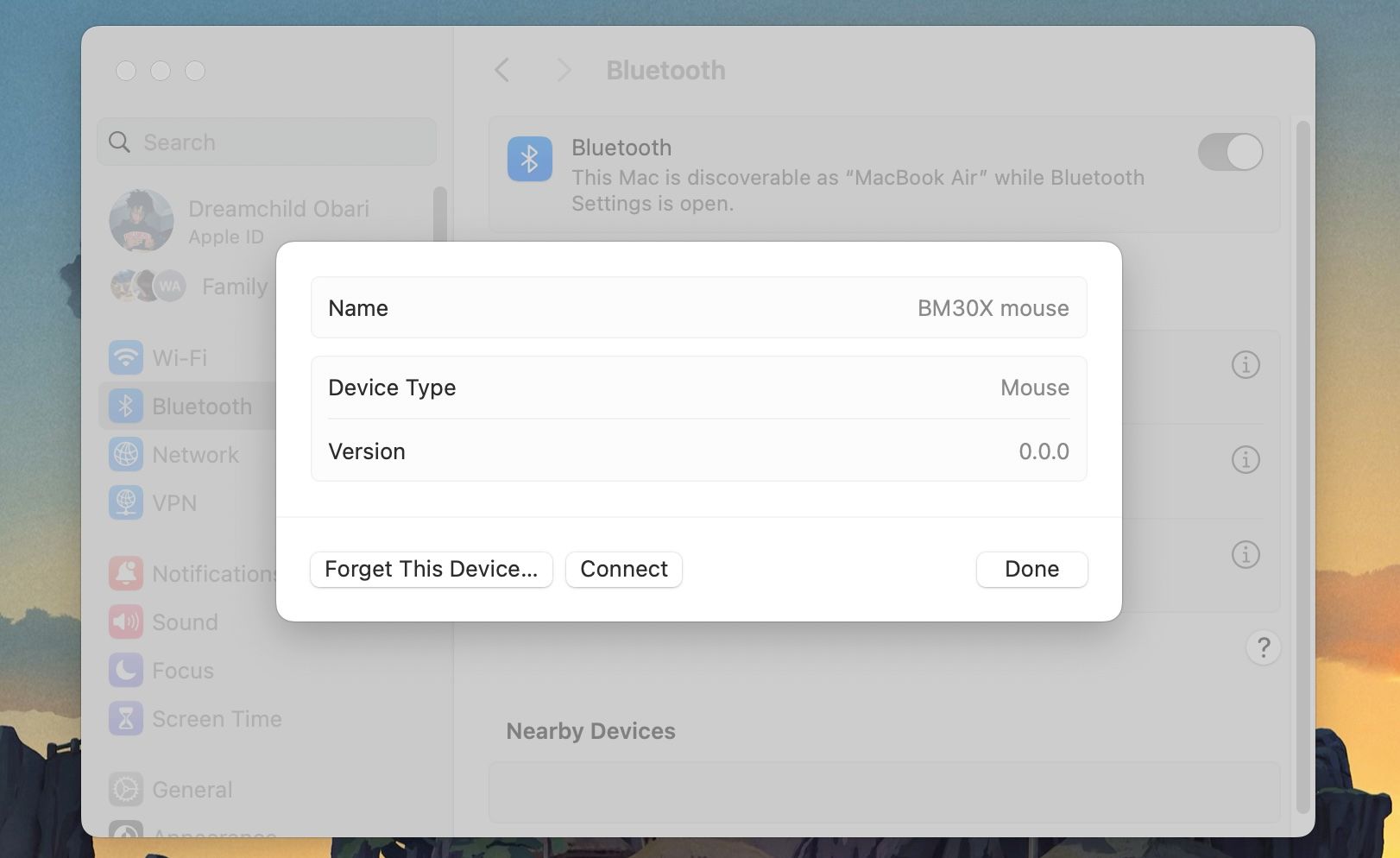
- Cliquez sur « Oublier cet appareil » en bas à gauche, puis confirmez.
- Rajoutez l’appareil depuis la section « Appareils à proximité » pour l’appairer à nouveau.
4. Problèmes de blocage et ralentissement
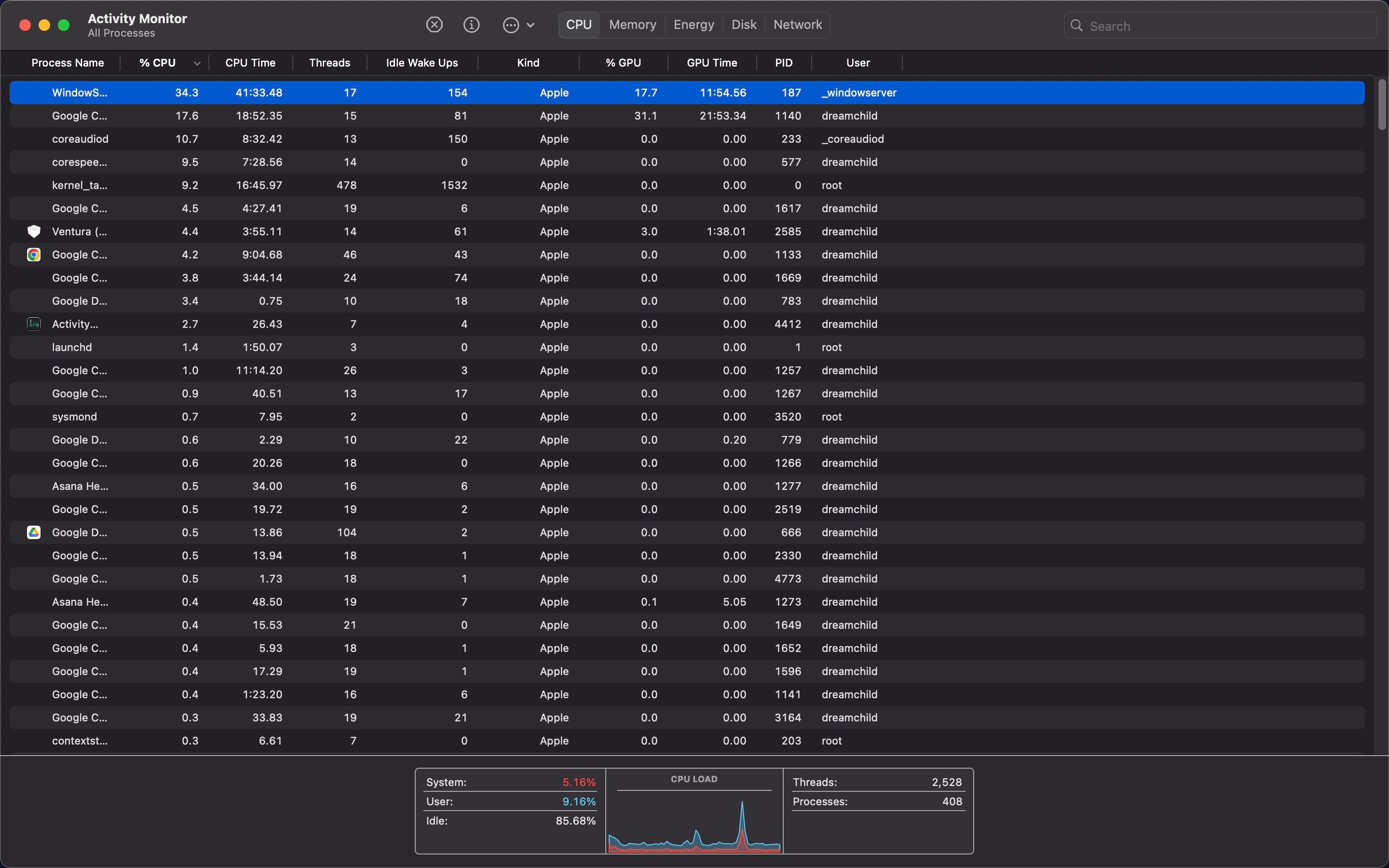
De nombreux utilisateurs ont signalé des ralentissements et des blocages après la mise à jour vers macOS Sonoma, notamment sur Reddit. Cela est souvent dû à une surcharge du processeur (CPU) ou de la carte graphique (GPU).
Bien qu’il soit difficile de dire pourquoi ce problème survient avec macOS Sonoma, voici quelques pistes pour réduire la charge de votre processeur :
- Déconnectez les écrans externes de votre Mac.
- Ouvrez le Moniteur d’activité, cliquez sur « Processeur » et arrêtez les tâches qui consomment le plus de ressources.
- Libérez de l’espace de stockage sur votre Mac.
- Certains utilisateurs ont trouvé une amélioration en réduisant la transparence dans les paramètres d’accessibilité (Paramètres système > Accessibilité > Affichage).
5. Plantages d’applications plus fréquents que d’habitude
Il arrive que des applications, en particulier celles de tiers, se comportent anormalement, voire plantent après la mise à jour vers macOS Sonoma. Plusieurs utilisateurs ont signalé des soucis avec Safari sur Reddit.
La première chose à faire est de redémarrer votre Mac. Si le problème persiste, assurez-vous d’avoir la dernière version de macOS Sonoma. Si une application particulière pose problème, mettez-la à jour, car un correctif peut avoir été publié pour l’optimiser pour la dernière version du système d’exploitation.
Si les plantages persistent, essayez de supprimer puis de réinstaller l’application concernée.
6. Décharge anormale de la batterie
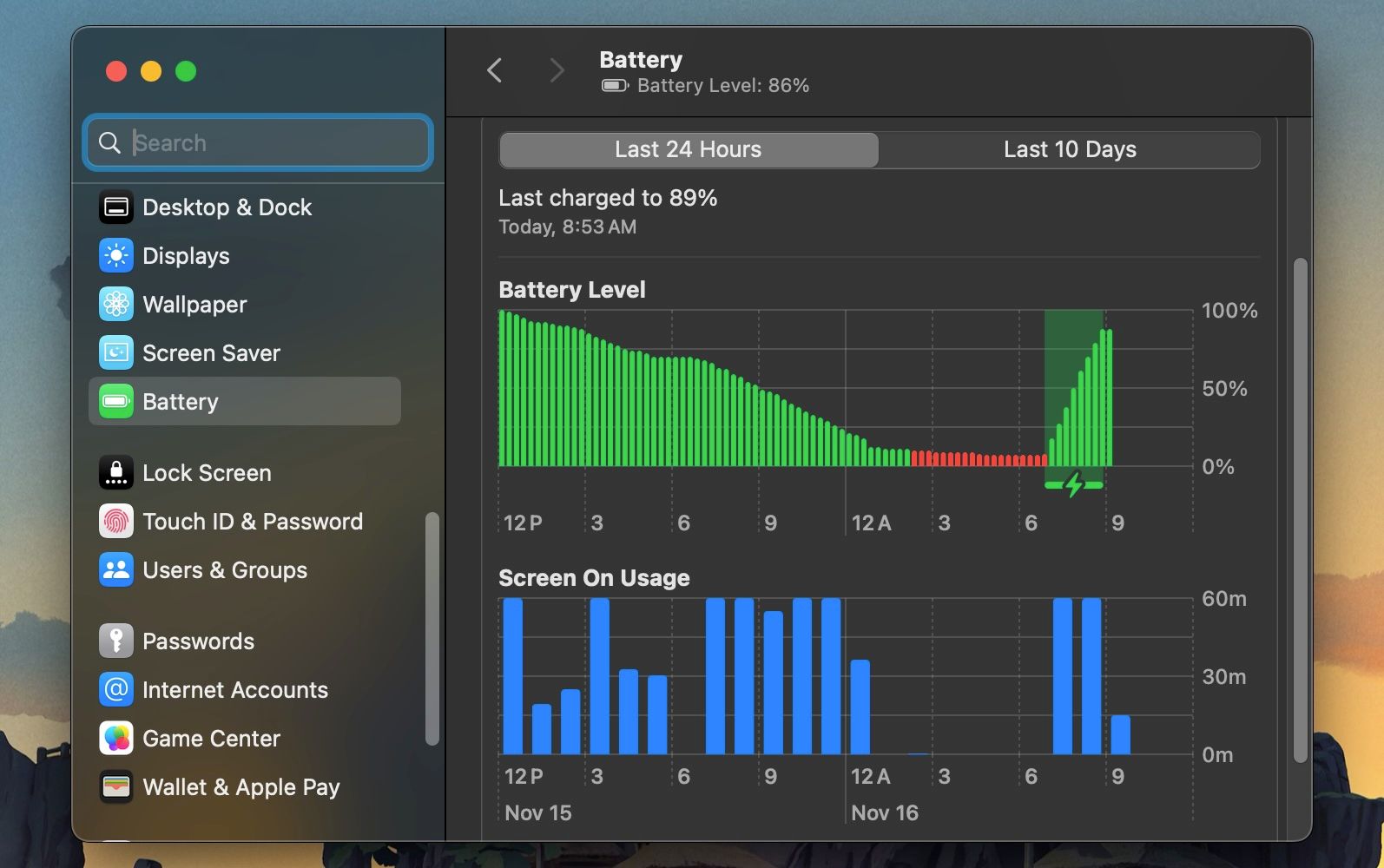
Comme conséquence d’une charge excessive du GPU ou du CPU, vous pourriez remarquer que la batterie de votre Mac se décharge plus vite que d’habitude.
Si vous n’avez pas désactivé les fonds d’écran vidéo, c’est un premier point à vérifier. Ensuite, redémarrez votre Mac et observez si l’autonomie de la batterie s’améliore. Si le problème persiste, vérifiez les applications qui démarrent avec votre Mac et désactivez celles qui vous semblent inutiles.
Vérifiez également si une nouvelle version de macOS Sonoma corrige ce problème.
Les problèmes d’optimisation comme ceux-ci sont plus fréquents si votre Mac utilise une version bêta de macOS Sonoma. Nous vous recommandons de ne pas utiliser de logiciels bêta sur votre machine de travail principale.
7. Surchauffe et ventilateurs bruyants
Une sollicitation intense du Mac peut entraîner des problèmes de surchauffe. Vous avez peut-être remarqué que vos ventilateurs sont plus bruyants et que la chaleur s’échappe du châssis.
Cependant, ce problème n’est pas propre à macOS Sonoma. Juste après une mise à jour, votre Mac a besoin de temps et d’énergie pour indexer et organiser vos fichiers, améliorant ainsi la recherche. Laissez donc votre Mac tranquille pendant cette phase.
Si la surchauffe persiste au-delà de la phase d’indexation, consultez notre liste des raisons pour lesquelles les ventilateurs de votre Mac font du bruit et éliminez-les une par une. Les applications gourmandes en ressources et les températures ambiantes élevées ne sont que quelques-uns des facteurs qui affectent la vitesse des ventilateurs de votre Mac.
Il est vrai que macOS Sonoma semble un peu moins abouti que les dernières versions d’Apple. Cependant, connaissant Apple, quelques mises à jour devraient suffire à corriger les nombreux problèmes signalés par les utilisateurs.
Si vous n’êtes pas satisfait de macOS Sonoma, vous pouvez revenir à macOS Ventura et attendre qu’Apple corrige les bugs avec des mises à jour régulières au cours des prochains mois. Gardez à l’esprit qu’installer la dernière version d’un logiciel dès sa sortie n’est pas toujours la meilleure option si vous souhaitez éviter les soucis.